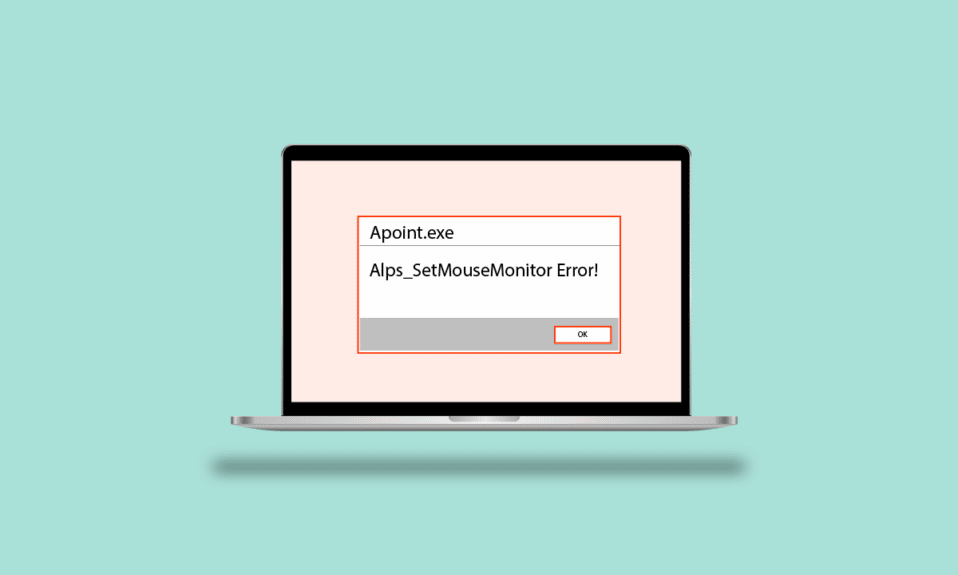
阅读文章标题,你可能会对Alps SetMouseMonitor错误感到好奇。简单来说,这个错误会阻止Windows电脑上的内置键盘和鼠标正常工作。但是,连接到电脑的其他硬件设备可能仍然运作良好。此错误出现的主要原因是安装了最近更新的Windows 10操作系统。现在,关键问题是如何在你的电脑上解决Alps SetMouseMonitor问题?本文提供了修复该错误并恢复内置设备使用的方法。
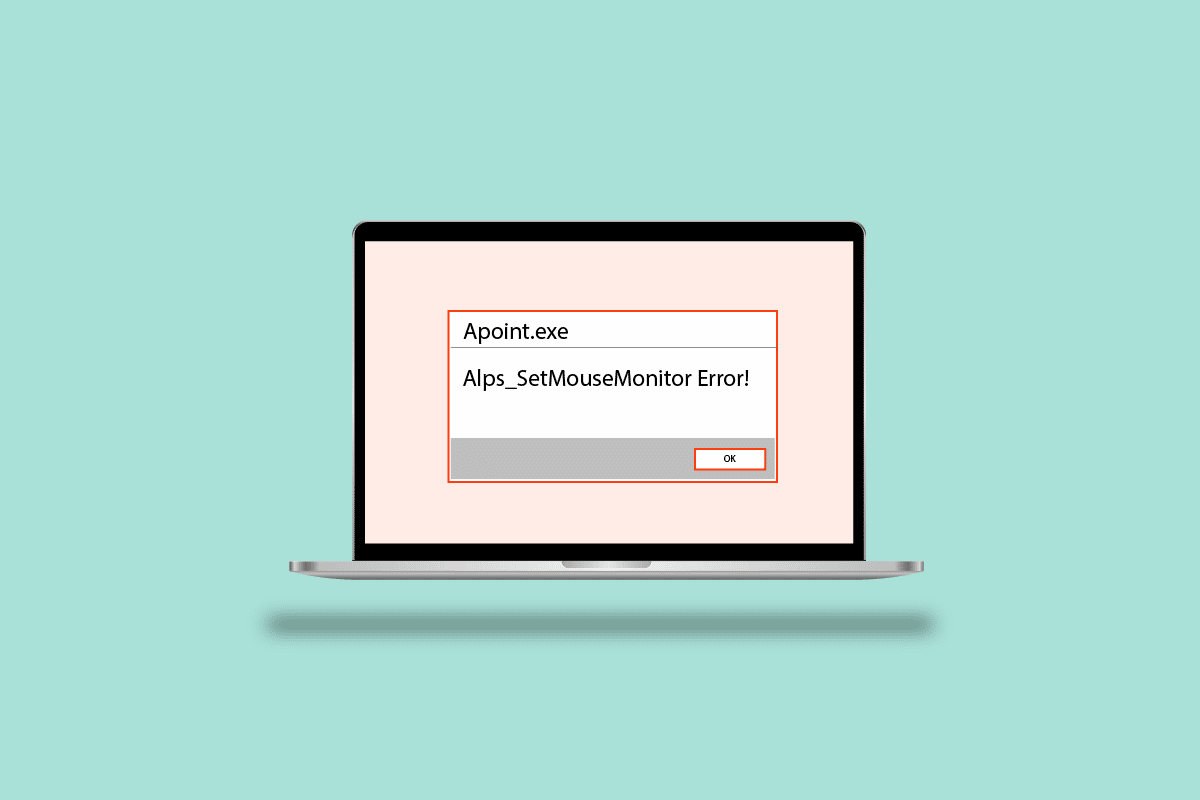
如何解决Windows 10 中的Alps SetMouseMonitor错误
在这里,我们将列出所有可能的故障排除方法,以帮助您修复此错误。
方法一:基本故障排除步骤
作为一种简单的修复Alps SetMousePointer错误的方法,您可以尝试以下基本故障排除步骤。
1A. 重启您的电脑
修复电脑上的错误的首要方法是重启电脑。这将有助于刷新系统并解决任何临时问题。
1. 同时按下Alt + F4键,选择关闭选项并按Enter键。
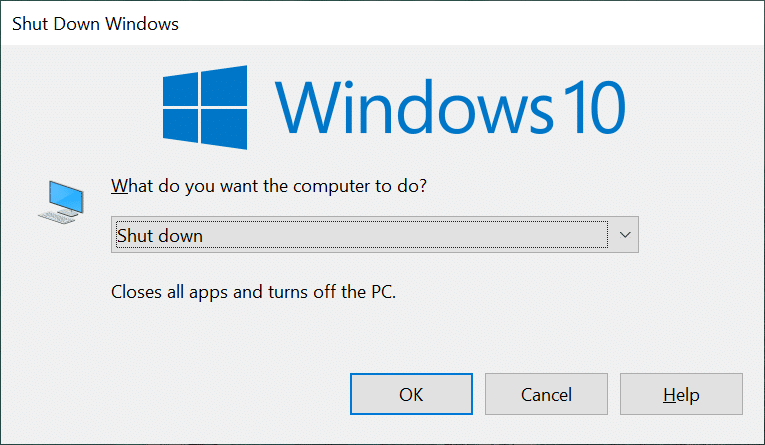
2. 从电源插座上拔下电脑电源,等待70秒后重新插入。
3. 按下电源按钮启动Windows电脑,并检查问题是否已解决。
1B. 运行硬件和设备疑难解答
如果Windows电脑上的硬件或设备驱动程序存在问题,可能会遇到此错误。为解决此问题,您可以运行硬件和设备疑难解答来检测错误。点击此处提供的链接,了解如何使用硬件和设备疑难解答。
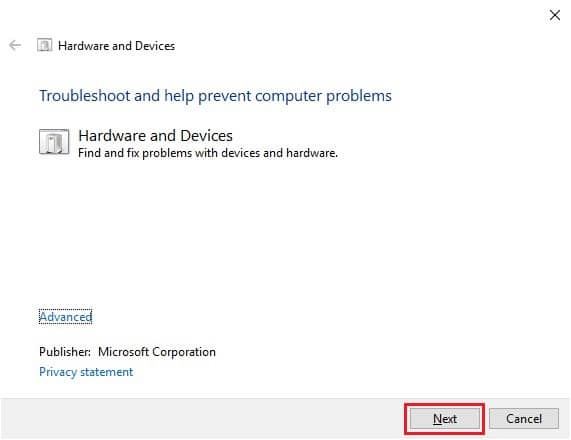
1C. 耗尽电池电量
如果上述方法均无法解决错误,您可以尝试耗尽电脑或笔记本电脑的电池电量。调高笔记本电脑的亮度,让其运行直至电池完全耗尽,以修复Alps SetMouseMonitor错误。
方法 2:执行干净启动
此错误也可能是由于电脑上的某些故障或问题引起的。您可以在电脑上执行干净启动以解决此问题。查看此处链接的文章,了解如何干净启动Windows电脑。

方法 3:禁用 Alps SMBus Monitor 服务
如果您的电脑启用了Alps SMBus Monitor Service,您可能会在使用键盘或鼠标时遇到问题。您可以按照以下步骤在电脑上禁用该服务,以解决Alps SetMouseMonitor错误。
1. 按下Windows键,输入“系统配置”并点击打开。
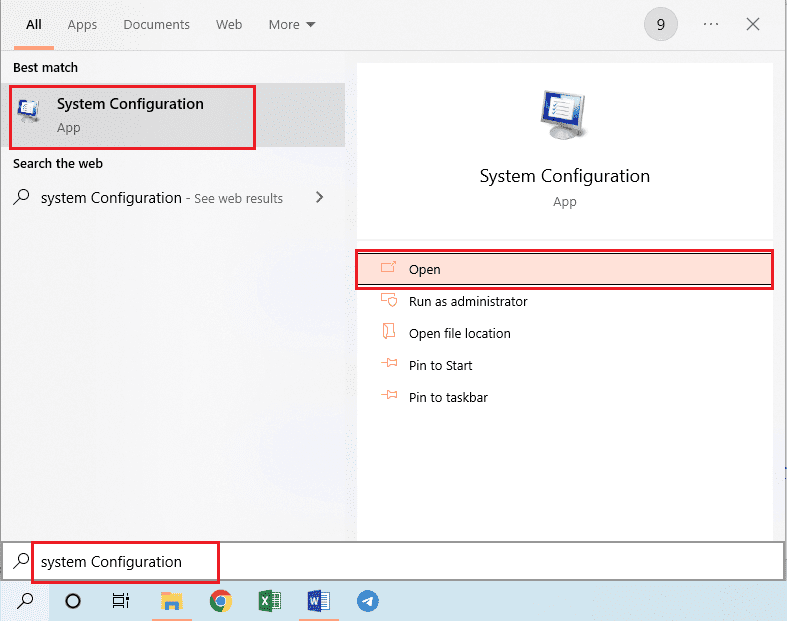
2. 导航至“服务”选项卡,并取消勾选列表中的“Alps SMBus Monitor Service”。
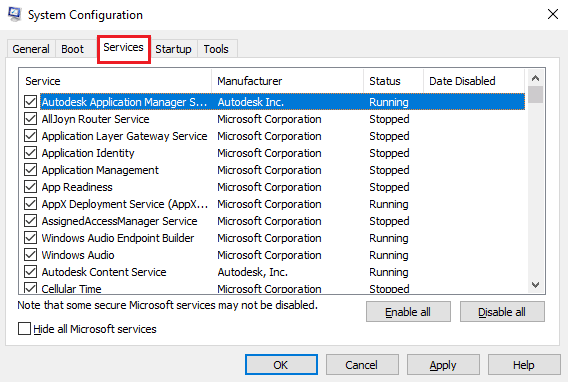
3. 点击“应用”,然后点击“确定”按钮以确认选择。
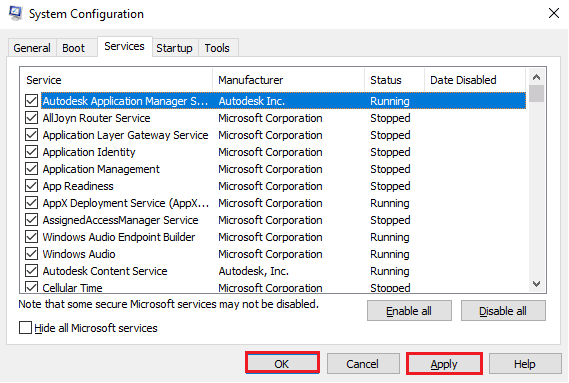
4. 点击“重新启动”按钮使新更改生效。
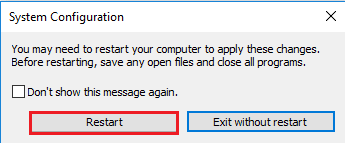
方法四:删除点文件
您可以通过删除Windows资源管理器中Apoint2K文件夹中的可执行文件来解决Alps设备驱动程序问题。
步骤一:备份 Apoint2K 文件夹
第一步,您可以将Apoint2K文件夹备份到电脑上的其他位置,以避免数据丢失。
1. 同时按下Windows + E键,在您的电脑上打开Windows资源管理器。
2. 通过导航到“此电脑” > “本地磁盘 (C:)” > “Apoint2K 文件夹”,打开 Apoint2K 文件夹。
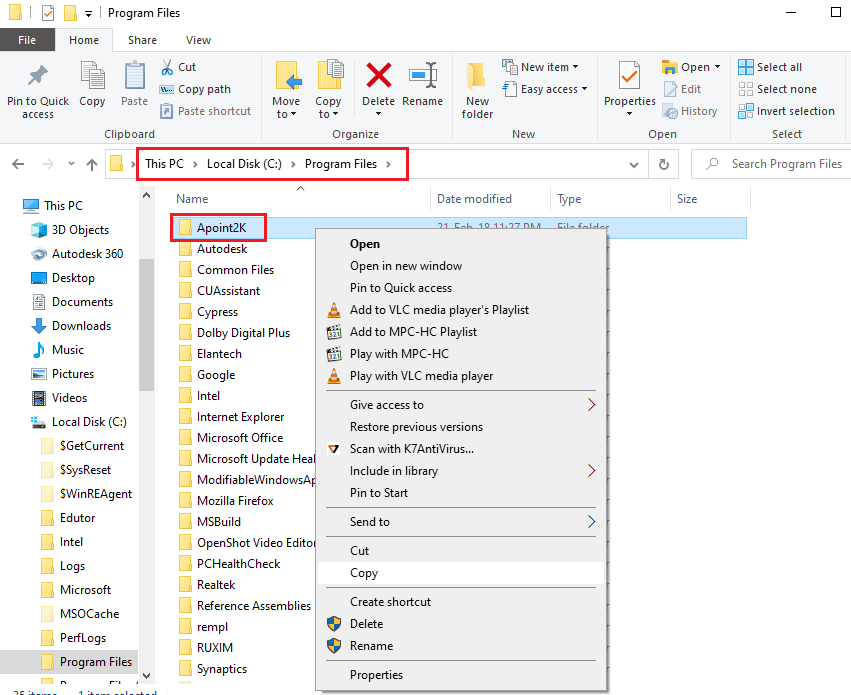
3. 右键单击 Apoint2K 文件夹,并点击“复制”选项。
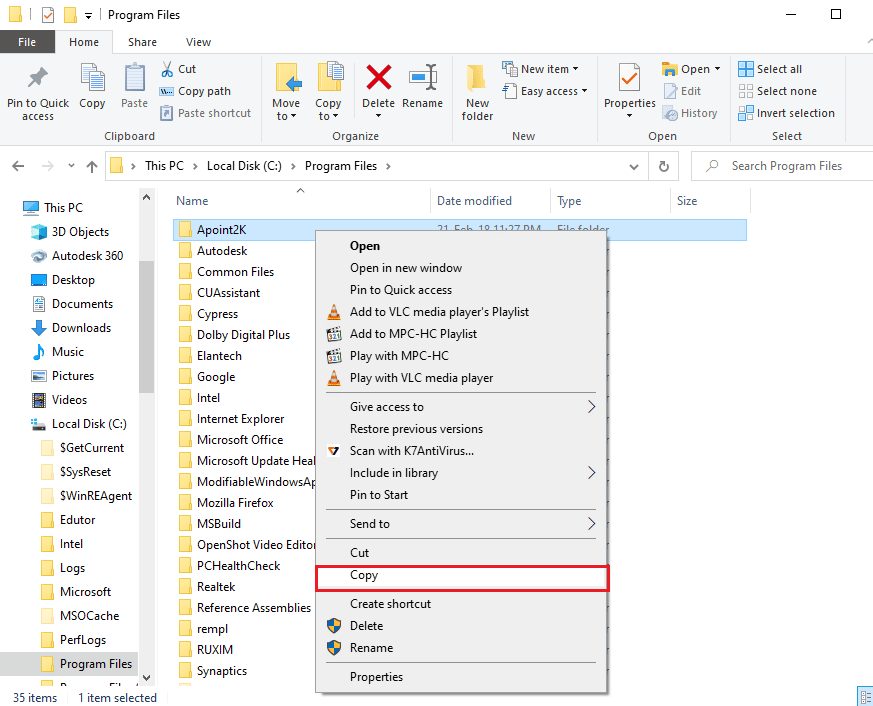
4. 同时按下Windows + D键,打开桌面,右键单击任意空白处,然后点击“粘贴”选项。
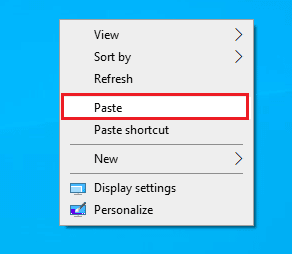
步骤二:删除 Apoint.exe 文件
下一步是删除 Apoint 的可执行文件并检查问题是否已解决。
1. 按照上述路径打开Apoint2K文件夹。
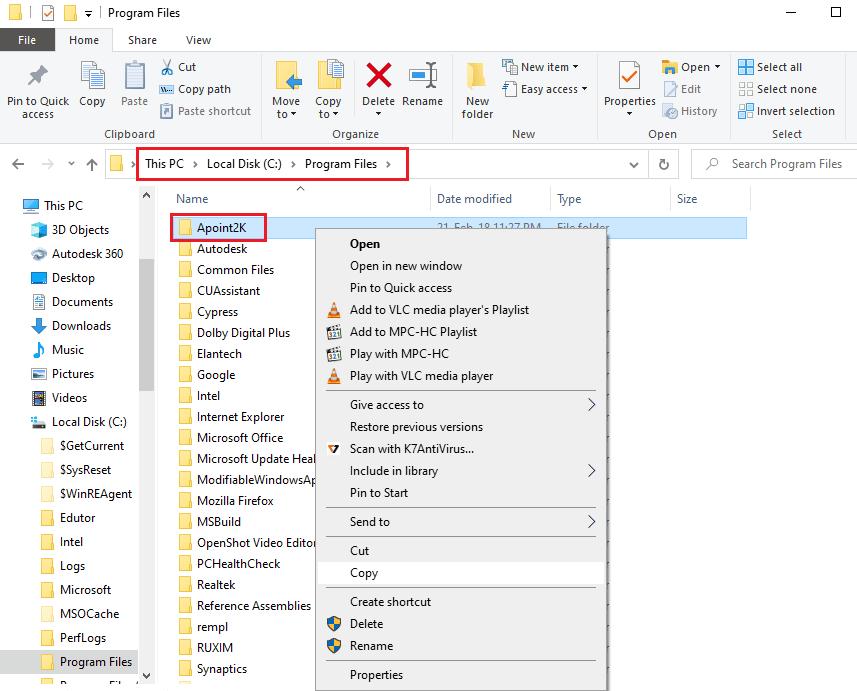
2. 右键单击 Apoint.exe 文件并点击“删除”选项。
注意:如果问题仍然存在,请删除Apoint2K文件夹。
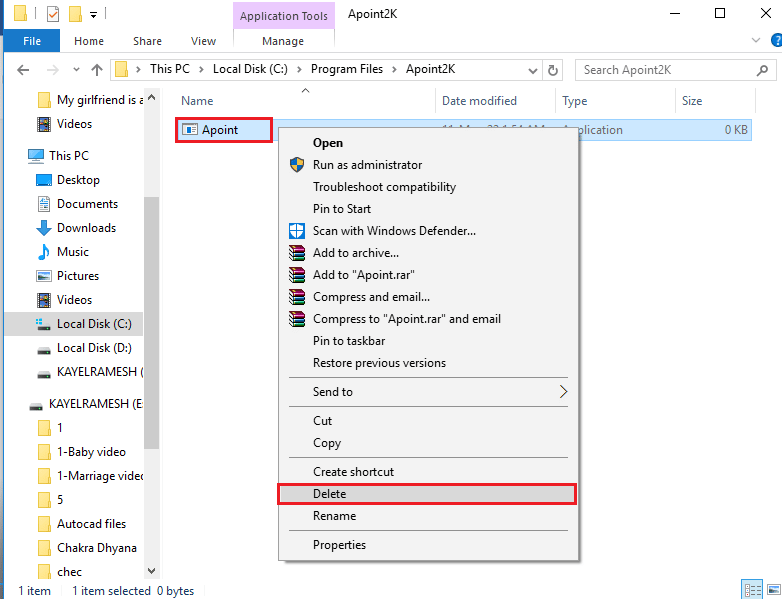
3. 从开始菜单重新启动电脑。
方法 5:更新 Alps 设备驱动程序
由于问题出现在Alps设备驱动程序上,您可以尝试将其更新到最新版本以解决Alps SetMouseMonitor错误。
1. 点击Windows键,输入“设备管理器”,然后点击打开。

2. 展开“鼠标和其他指针设备”,右键单击Alps设备驱动程序,然后点击“更新驱动程序”选项。
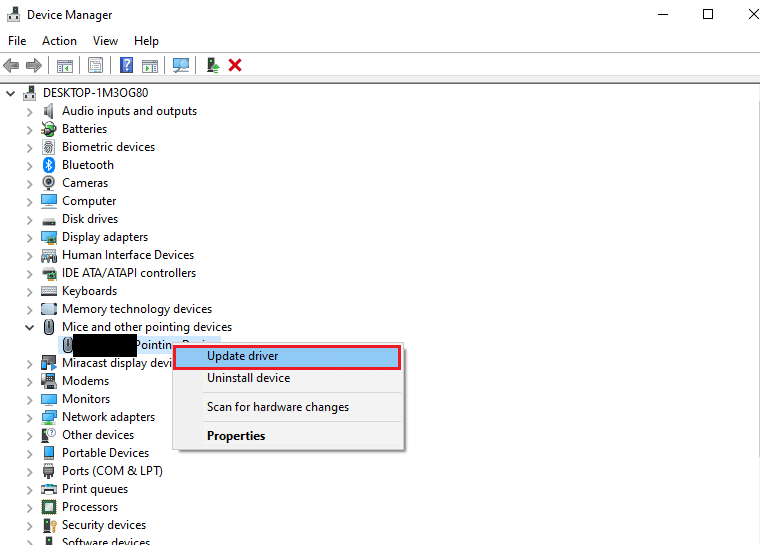
3. 点击“自动搜索驱动程序”选项。
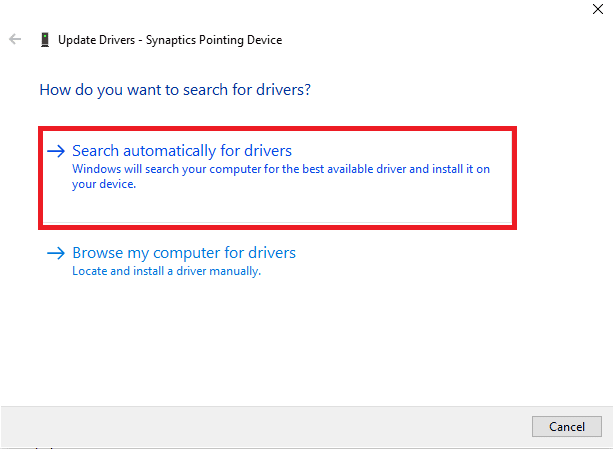
4. 您将看到更新驱动程序的消息。
注意:如果有可用的更新,系统会提示您下载驱动程序更新。
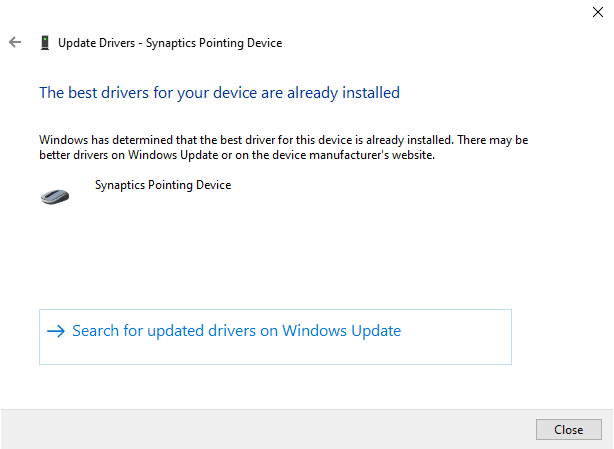
方法 6:重新安装设备驱动程序
错误的可能原因之一可能是硬件设备的驱动程序过期或出现故障。为解决此问题,您可以在电脑上重新安装设备驱动程序。
选项一:键盘驱动程序
本节讨论如何重新安装键盘驱动程序以修复Alps SetMouseMonitor。
1. 打开设备管理器控制面板。

2. 双击“键盘”展开驱动程序。
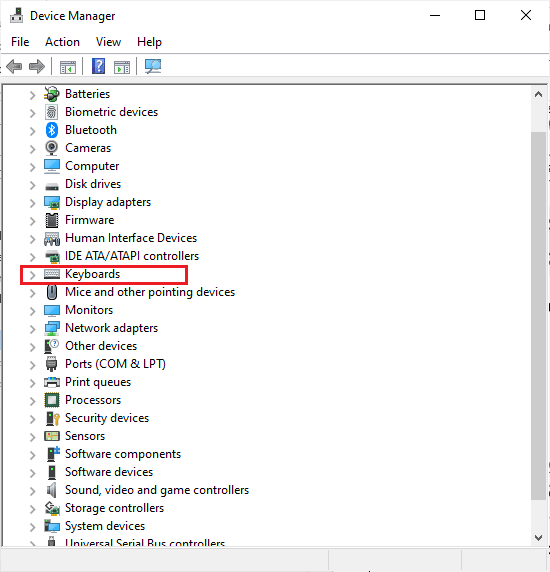
3. 右键单击键盘驱动程序,选择“卸载设备”选项。
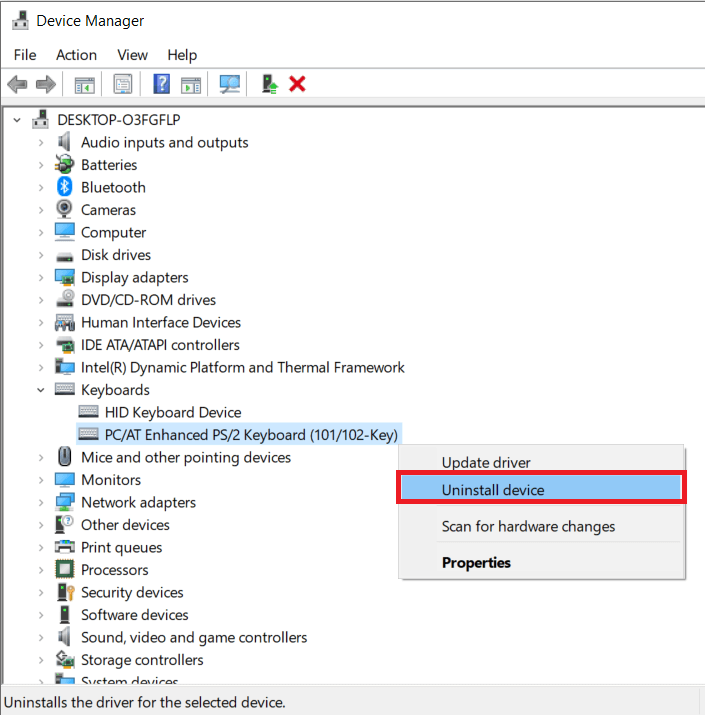
4. 在确认窗口中点击“确定”按钮。
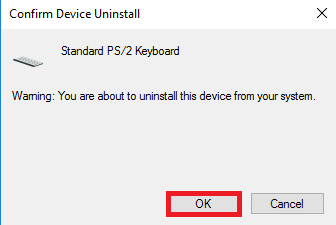
5. 点击“是”按钮重新启动电脑。
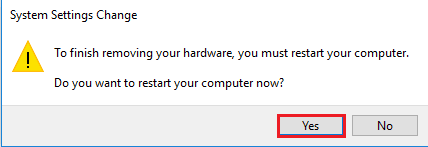
6. Windows 将自动在您的电脑上重新安装驱动程序。
选项二:触摸板驱动程序
本节介绍如何在电脑上重新安装触摸板驱动程序的方法。
注意:仅当您的电脑或笔记本电脑具有触摸功能时,此选项才适用。
步骤一:卸载触摸板驱动程序
此方法的第一步是使用设备管理器卸载电脑上现有版本的触摸板驱动程序。
1. 打开设备管理器控制面板。

2. 展开“鼠标和其他指针设备”部分,右键单击触摸板驱动程序,然后点击“属性”选项。
3. 转到“驱动程序”选项卡,然后点击“卸载设备”按钮。
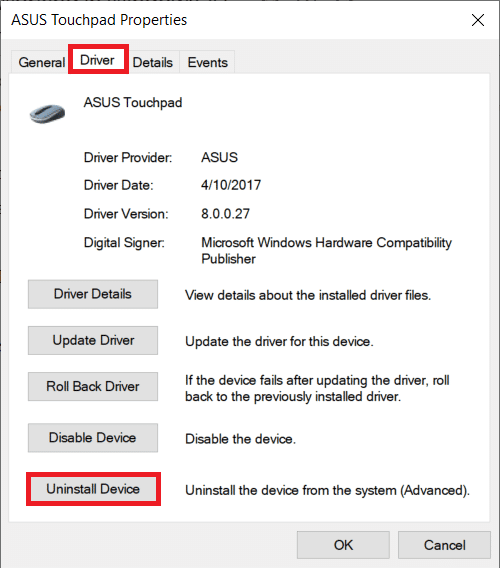
4. 点击确认消息中的“卸载”按钮。
注意:您可以勾选“删除此设备的驱动程序软件”选项,从电脑中永久删除驱动程序文件。
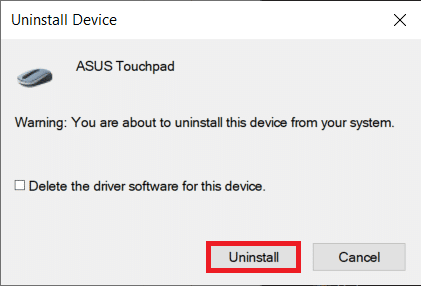
5. 最后,从开始菜单重新启动电脑。
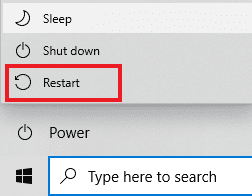
步骤二:重新安装触摸板驱动程序
下一步是从官方网站在您的电脑上重新安装最新版本的触摸板驱动程序,以解决Alps SetMouseMonitor问题。
1. 点击Windows键,输入“Chrome”并点击打开。

2. 打开驱动程序制造商的官方网站(例如 华硕),并在字段中选择您的电脑详细信息。
注意:此处选择华硕驱动程序制造网站仅用于说明目的。
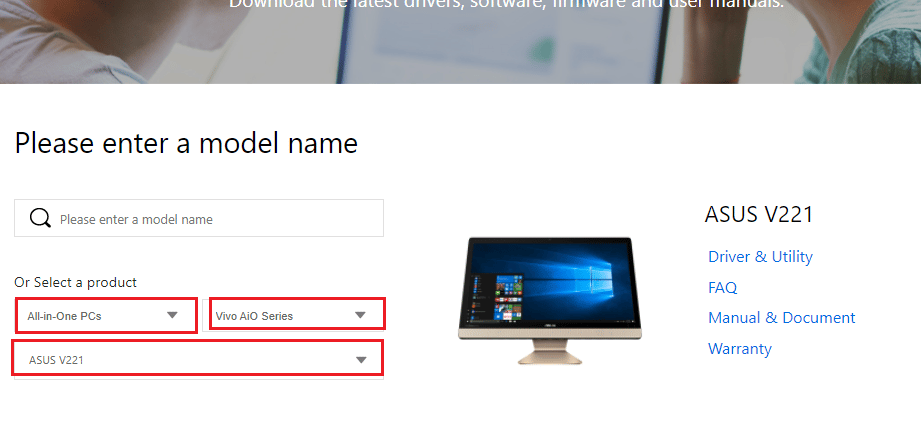
3. 点击所选型号下的“驱动程序和实用程序”选项。
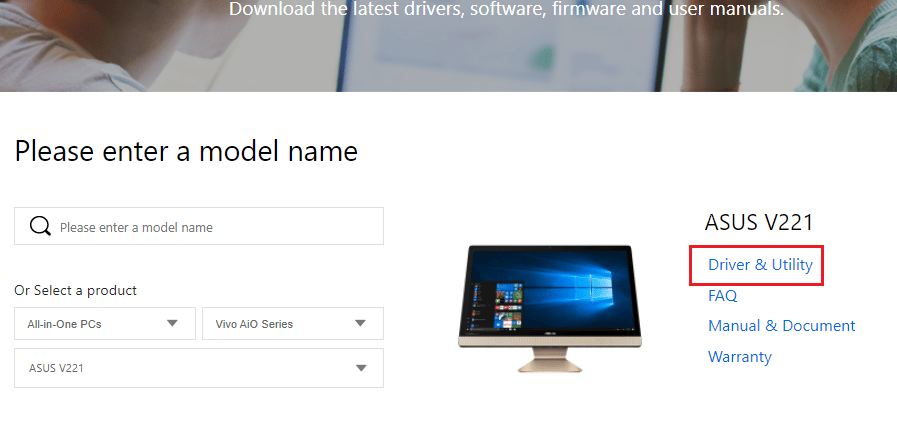
4. 在“驱动程序和工具”部分中选择Windows操作系统。
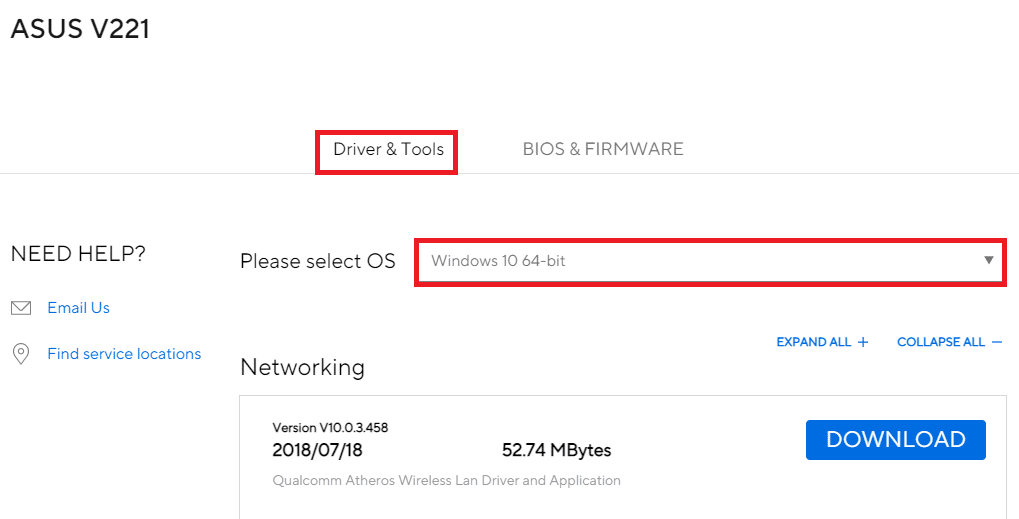
5. 点击“触摸板”部分的“下载”按钮,然后按照屏幕上的说明安装驱动程序。

方法 7:更新设备 BIOS
如果电脑上的BIOS设置未更新到最新版本,您可能会遇到此错误。要解决此问题,您必须更新电脑上的设备BIOS。按照此处链接中提供的步骤,了解如何更新设备BIOS。
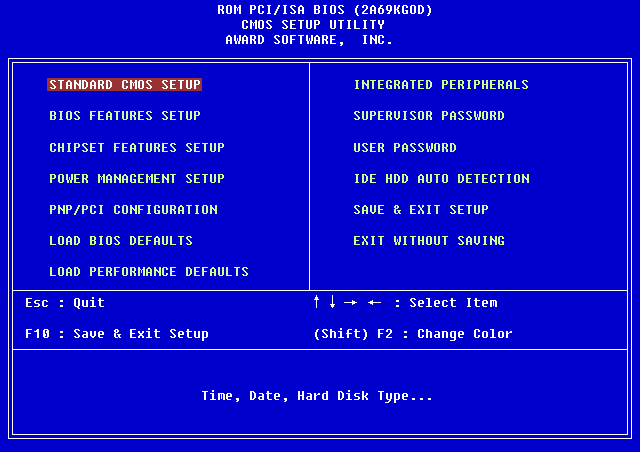
常见问题 (FAQ)
Q1. 为什么会出现Alps SetMouseMonitor错误信息?
答:此错误的发生主要是由于Windows 10电脑上的最新升级。
Q2. 电脑上的故障是否可能导致此错误?
答:电脑上的小故障可能是导致此错误的原因,并且您的电脑上的功能可能会被禁用。您可以实施此处提供的方法来解决问题。
***
本文讨论了修复Alps SetMouseMonitor错误的方法。请尝试文中介绍的方法,并在评论区分享您的建议和疑问。